欢迎使用Small PDF转换成WORD转换器,这里为您提供SmallPDF转换器最新资讯以及SmallPDF转换器 相关基础教程、使用技巧、软件相关知识、软件激活、升级及常见问题等帮助。
发布时间:2022-04-25 19:55:53
PNG批量转PDF怎么做?提起PNG,大家可能对这个格式不太熟悉。其实PNG也是我们日常生活中比较常见的一种图片格式,只是我们平时很少去留意,常见的PNG图片有很多,像是我们用电脑截屏的图片,有很多都是这种格式的。虽然PNG图片的应用非常广,但是比起PDF还是稍微差点儿的,预览整个文件的话大部分情况下,还是以PDF格式的形式来进行浏览传输比较好。那么,PNG批量转PDF该怎么做呢?请不要担心,下面小编就来分享一种值得收藏的方法,一起来看下吧。

之前,小编为大家分享过PNG转PDF的免费方法。也就是打开Office办公软件,先新建一个空白的文档,再将我们的图片插入到这个新建文档中,需要排版的我们可以进行排版,最后点击“文件”中的“另存为”到“输出为PDF”即可。但是,这种看似简单免费的方法,实则转换的效果很差。我们遇到过的,或者在网络上看到的乱码、失真等问题,也是因为这个方法导致的。
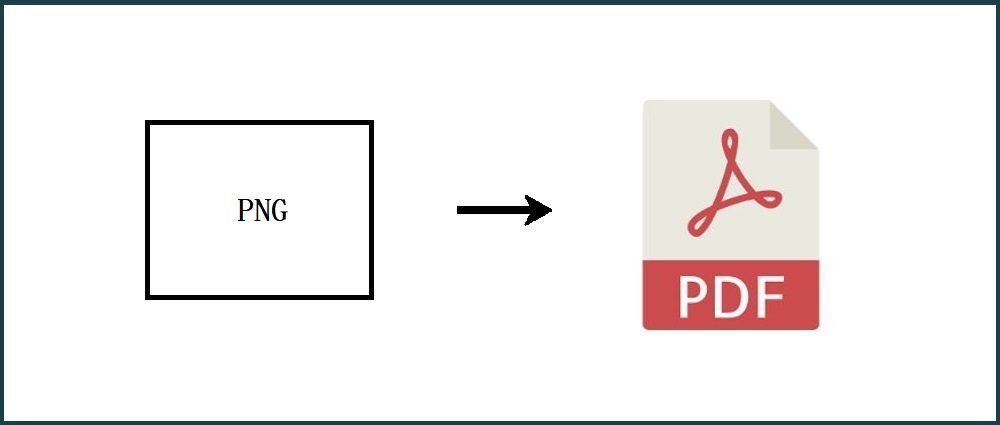
所以,想要将PNG批量转换成PDF,小编这边推荐您使用专业的“SmallPDFer”转换器来搞定!那么,下面就以这款软件为例,以下是具体的操作方式:
步骤1:首先,打开电脑上已经装好的SmallPDF软件,并直接在右侧选择对应的恢复选项,也就是“图片转PDF”选项。然后,根据自己的需求,添加需要转换的图片,并设置各项参数。添加方式可以直接将图片拖进软件当中,获取点击“添加文件”或者“添加文件夹”等。
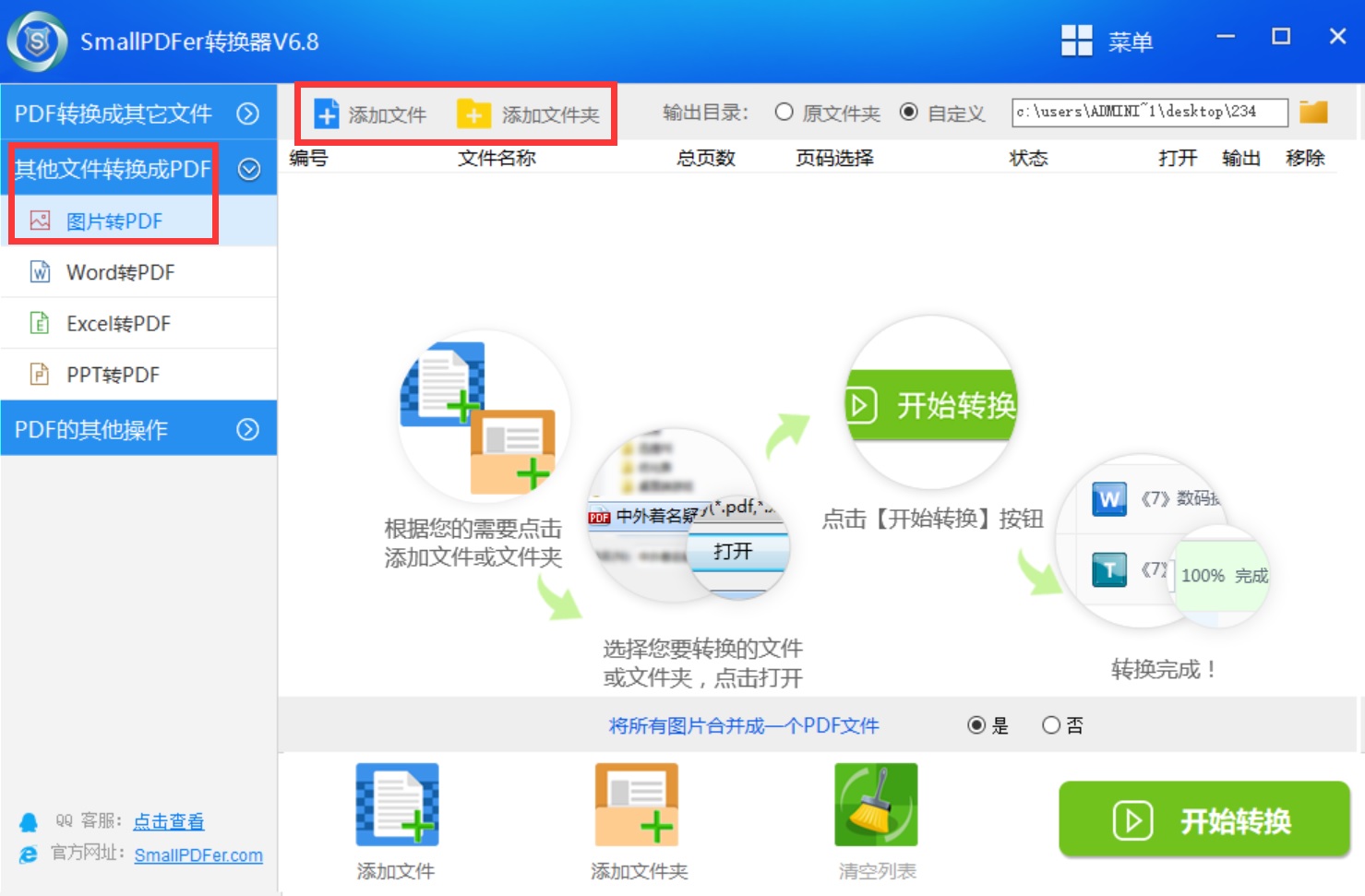
步骤2:确认没有错误之后,直接点击【开始转换】,即可进入快速转化,等待数秒,即可完成。可以针对不同的页码进行转换处理。转换完成后,点击【输出】即可查看到PNG图片转成PDF后的文件的保存位置。
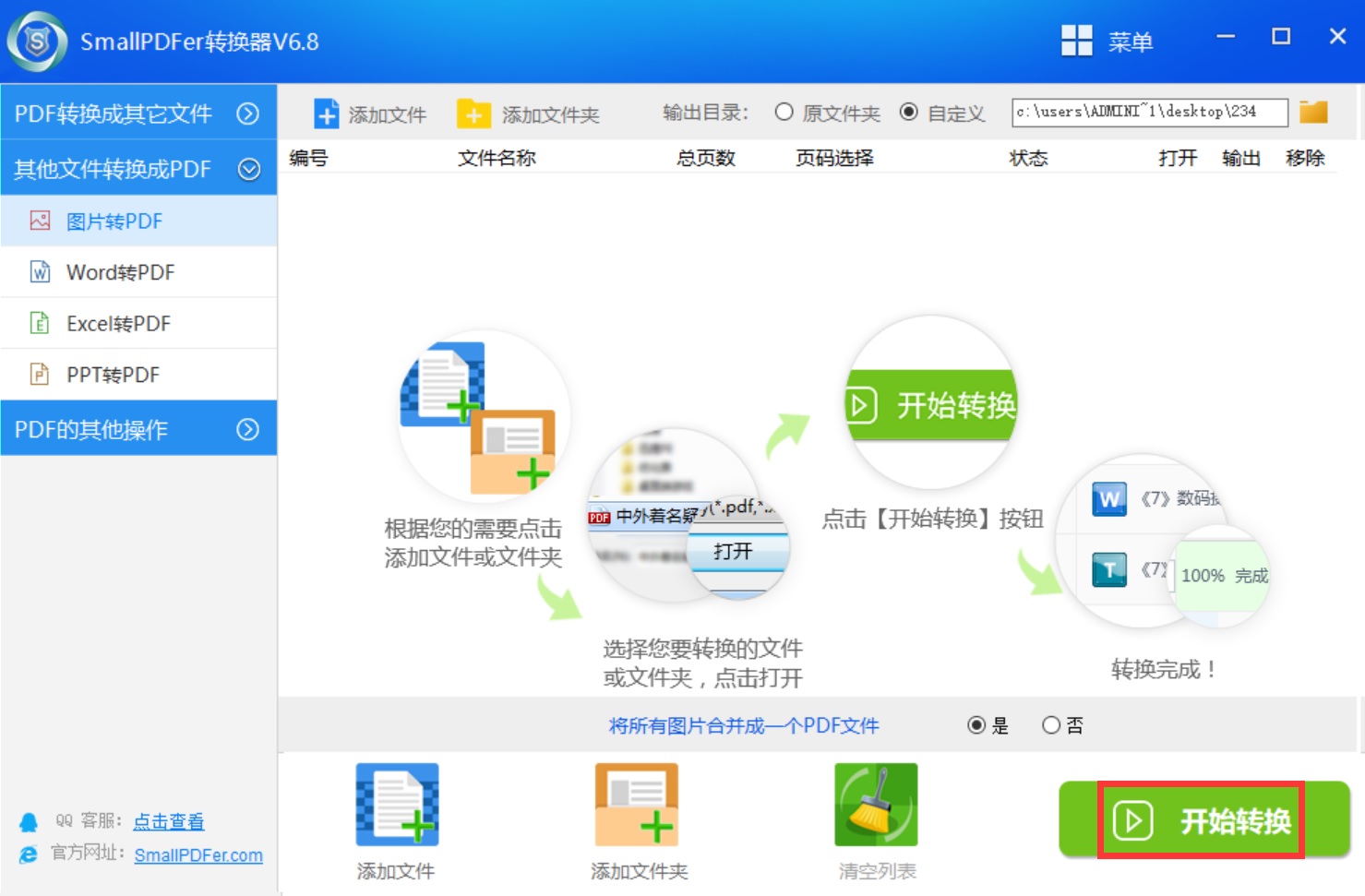
以上就是小编为大家分享的一种可以批量将PNG转换成PDF的方法了,希望可以帮助您解决问题。如果您也有类似的需求,不妨参照上述方法手动试试看。当然了,如果您也有较好的方法,也可以与我们一起分享哦。